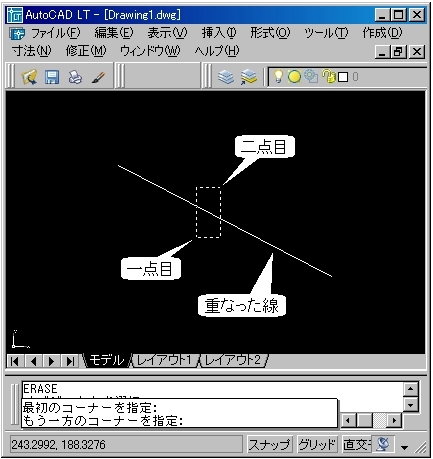質問:重なった線を一括で削除したい
オートキャド(AutoCAD)の図面で、線が何本も重なっている場合、それを一括で削除するような方法はないのでしょうか。
使用しているのはオートキャド(AutoCAD)2006です。
■回答■
同じ場所に描かれた線を一括削除したい、ということですが、全てを一括で削除してしまうのか、その中から1本の線だけを残したいのか、それが質問の内容では判断できませんでした。
ですので、とりあえず両方の場合について回答をしたいと思います。
●全てを削除したい場合
同じ場所にあるオブジェクトを一括で削除したい訳ですから、ここでは交差選択をすれな良いのではないでしょうか。
交差選択とは、「画面上で指定した2点を結ぶ四角形の中に少しでも入っている図形を全て選択する」という機能を持っています。
今回やりたい作業にぴったりの選択方法ですね。
具体的な作業の流れは以下の通りです。とりあえずオートキャド(AutoCAD)を起動しましょう。
①ERASEコマンド使用
線を消したい訳ですから「ERASE」コマンドを実行します。短縮コマンドでは「E」がお勧めです。
②オブジェクト選択のオプション
オブジェクトを選択:
コマンドを開始すると上記のような表示が出ます。ここで消去したいオブジェクトを選択する訳ですが、画面上をクリックする前に「C」と入力して「Enter」を押します。
「C」というのは交差選択のオプションです。これはERASEコマンド以外でも共通ですので、覚えておくと便利です。
③交差選択
最初のコーナーを指定:
「C」+「Enter」を入力すると、上記のような表示が出ます。ここでは、消去したい線の近くをひとまずクリックしておきましょう。
もう一方のコーナーを指定:
そうすると上記のような表示が出ます。交差選択では、この2点目は肝心です。最初に指定した点と今回指定する点を対角点とした四角形の中に、消去したい線を入れるようにしましょう。
オブジェクトの選択が終わりましたが、コマンドライン上には上記のような表示が出ています。
ここからさらにオブジェクトを選択しても良いですし、選択し終わったのであれば「Enter」を押してコマンドは完了です。
通常の消去であればこれで終わりなんですが、今回は「重なったオブジェクトの消去」というテーマがありますから、選択されたオブジェクト数を確認してみましょう。
「オブジェクトを選択:」という表示が出る前に、選択されたオブジェクトの数が表示されています。
オブジェクトを選択した流れがコマンドライン上に残っていますので、「F2」キーを押してテキストウィンドウを開いてみましょう。
オブジェクトを選択: もう一方のコーナーを指定: 認識された数: 5
このような表示が出ていれば、今回選択したオブジェクトの数が5個だったと分かります。今回の例では、線が5本重なっていたんですね。
この機能を「一括消去」と呼ぶのは難しい気がしますが、今回頂いた質問の答えにはなるのではないかと思います。
次回に少し補足をしますので、そちらも合わせて読んでみてくださいね。